在PC上最好的动画观看体验需要复杂的环境配置和硬件支持,本文介绍了这一套方案同时有极佳的上采样和去噪的画质,也有插帧带来流畅的拉镜头效果。如果你曾经只在线观看过动画的,请一定要试试。本文介绍的这一套方案使用MPC-HC播放器[1],madvr滤镜[2],SVP插件[3]和Anime4K着色器[10]。
有人可能会说,网上随便下载的高压缩流媒体源的动画根本没必要用那么复杂的设置,其实正好相反,madvr和SVP的优势是把这些高压缩的充满噪点、色带和卡顿的画面进行处理,让视频的观感大幅提升。在提升幅度上是远远超出在蓝光原盘中使用madvr渲染的。所以画质越差,分辨率越低(比如720p),它的提升幅度越大。当然,能有高画质源当然是要选更好的。在本文的最后,将会有画质对比。
软件准备
首先先下载以下软件作为准备。
- madvr: 视频渲染器 http://madvr.com/
- XySubFilter: 字幕渲染器 https://github.com/Cyberbeing/xy-VSFilter
- SVP4: 补帧插件(商业收费软件,请自行按需搜索别的来源下载)https://www.svp-team.com/
- Anime4K: 超分辨率着色器(支持HLSL的最后一个版本)https://github.com/bloc97/Anime4K/releases/download/v0.9/Anime4K_HLSL.zip
软件安装
madvr
同样可以从官网安装,也可以使用包管理器。
如果是从官网上安装,会相对来说麻烦一点,把madvr文件夹解压到你想保存的地方,并且运行install.bat注册madvr渲染器。然后这个文件夹不能删,它就是这个软件的自身。
SVP
SVP是一款补帧软件,可以把24帧的动画补帧到你想要的任何帧数(受限于硬件),对于动画而言,最重要的是可以把拉镜头的各种衔接变得流畅,而动作部分由于动画的制作流程问题(原画帧数极低),依然能保持原有的风味。最大的问题是果冻效应和鬼影,不过可以根据自己对比进行取舍。
SVP是一款商业软件,请大家支持正版。安装过程中会自动安装需要的ffdshow分离器解码器和MPC-HC播放器,所以基本上是非常方便了。
在第一步选择中,请只选择32位的(第一项),64位好像怎么测试都无法正常运行。
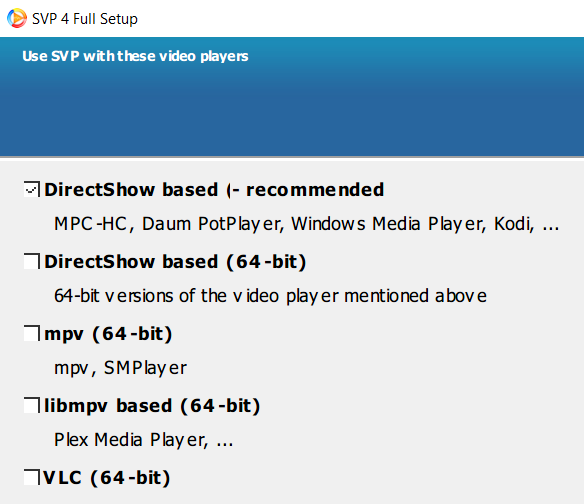
Fig. 1. SVP安装第一步
第二步的时候,记得勾选第一项安装MPC-HC(32位)播放器,如果上步没有安装madvr也可以在这里安装。
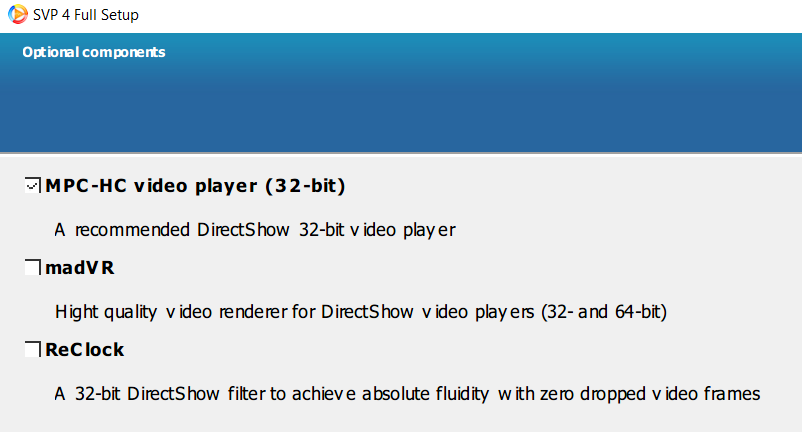
Fig. 2. SVP安装第二步
第三步,根据自己的勾选即可。MPC-HC是默认使用LAV音视频解码器[5],所以就不用再配置LAV了。如果使用potplayer这种,还需要自己配置LAV Filter。
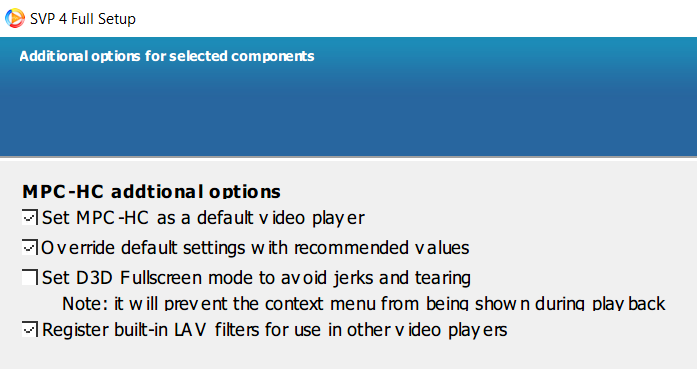
Fig. 3. SVP安装第三步
剩下的就等安装完毕了。
XySubFilter
在使用madvr和SVP渲染之后,使用XySubFilter作为字幕渲染器可以更好的还原字幕的显示效果。
在GitHubhttps://github.com/Cyberbeing/xy-VSFilter[4]中的Release下载解压,并且管理员运行Install_XySubFilter.bat即可。
MPC-HC配置
启动MPC-HC,打开设置,进入”回放 - 输出”,按照下图红框的指示,配置渲染器为madvr,字幕渲染器为XySubFilter。
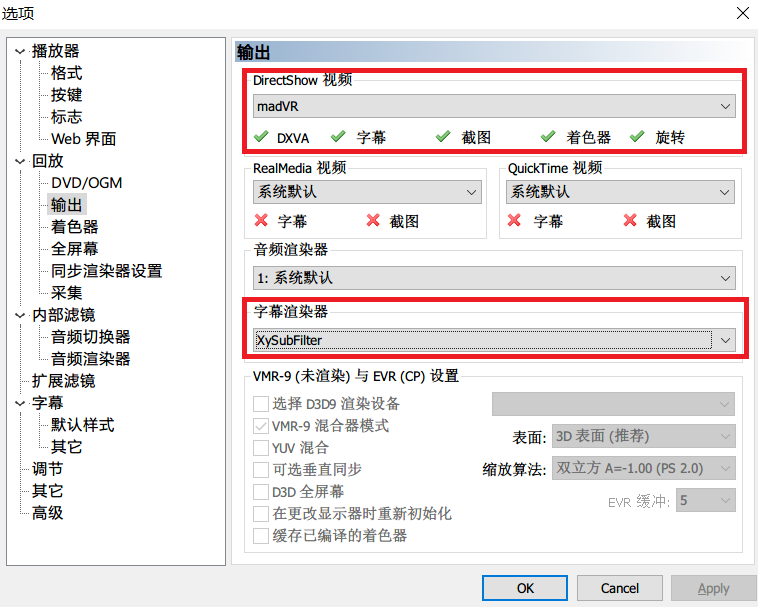
Fig. 4. MPC-HC配置madvr和XySubFilter
第二步进入到设置中的”扩展滤镜”中,选择添加滤镜,找到”ffdshow raw video filter”,如果没有找到说明其中一个并不是安装的64位版本,需要重新安装32位的MPCHC和SVP。然后根据红框位置,要设置为”首选”。只有分离器使用ffdshow,才能使用SVP。
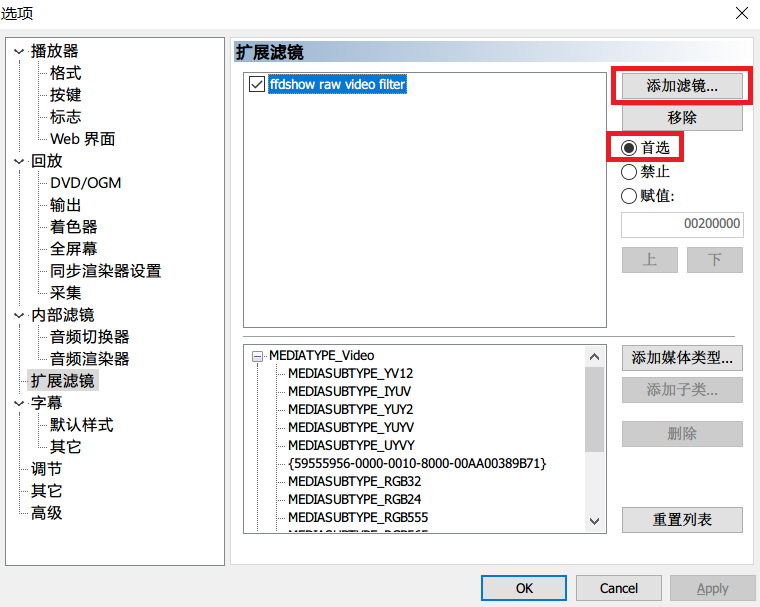
Fig. 5. MPC-HC配置ffdshow / SVP
然后可以测试一下,随便打开一个动画,注意观察任务栏右下角的图标,看看有没有出现”ffdshow”和”madvr”的图标,如下图红框中的两个所示。
![]()
Fig. 6. 运行成功时右下角的图标
如果成功了,说明MPC-HC已经成功调用madvr和SVP了,这是一个好的开始,下一步就是配置这些工具的设置。
LAV解码器配置
首先需要打开MPC-HC设置中的”内部滤镜”中的这几个,先从”音频解码器”开始。
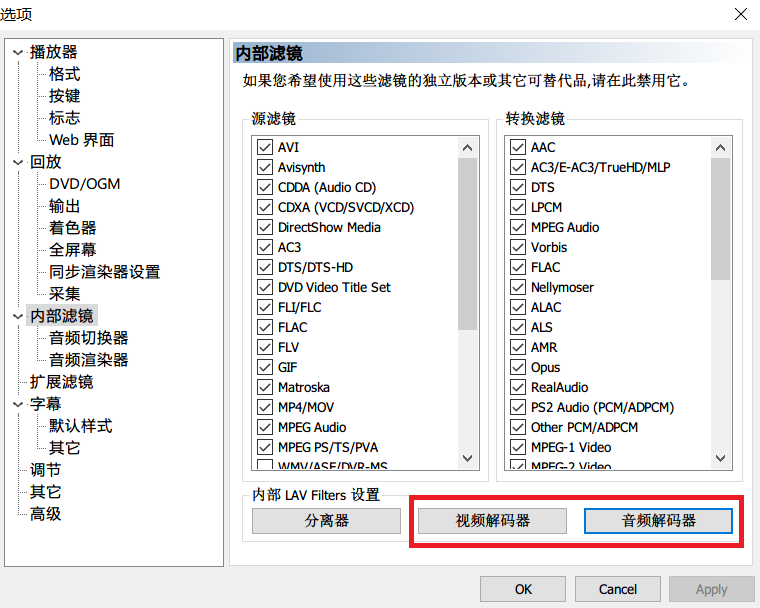
Fig. 7. LAV解码器设置的位置
音频解码器中进入”Mixing”页面,勾选”Enable Mixing”,这个设置可以将一些5.1,7.1这种多声道的音频混合输出到目前使用的声道,这样不会丢弃一些没有的声道的信息。下图是一个对于双声道的设置例子。如果是用单声道的,请不要勾选”Don’t mix Stereo sources”不然会丢失信息。需要按照自己的情况进行选择,如果是双声道的耳机/音响就选”Stereo”,如果是单声道的音响就选”Mono”,如果你用的已经是5.1甚至7.1声道的设备了,忽略本段,不使用”Mixer”设置。
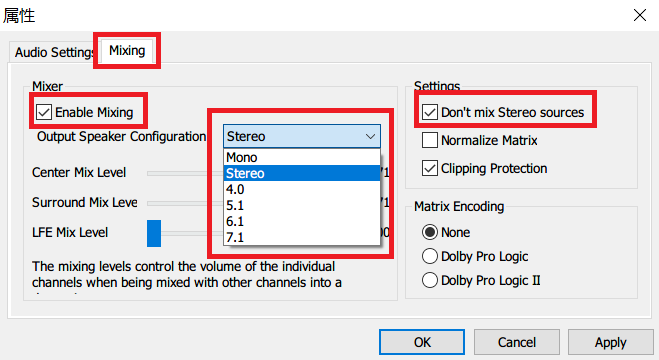
Fig. 8. LAV音频解码器的设置
下一步进入视频解码器设置,基本上保持默认即可。只要确定红框位置正确即可,硬件解码器如果有的话建议选择”DXD11(copy-back)”,没有的话就”DXVA2(copy-back)”,copy-back是无损的,并且可以允许后续处理。硬件选择是”Automatic”即可。
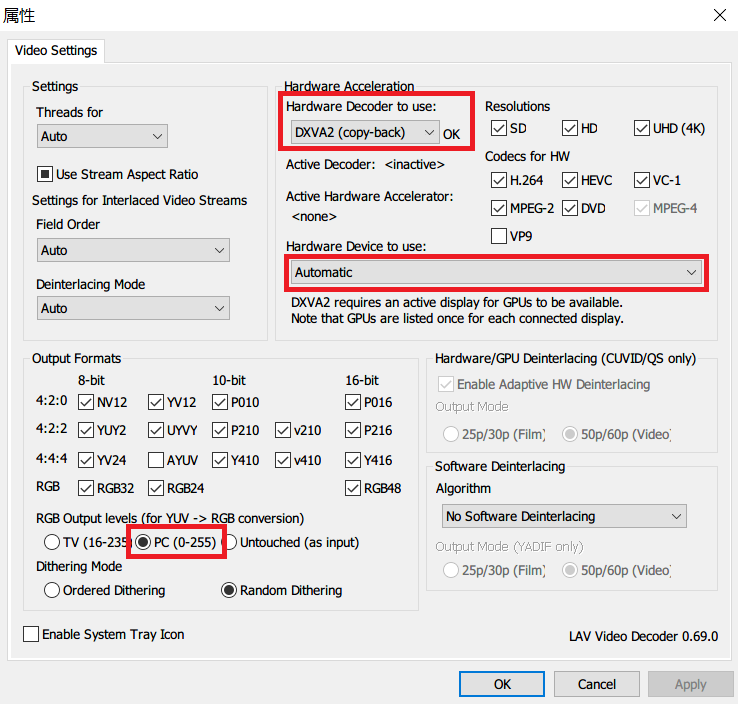
Fig. 9. LAV视频解码器的设置
madvr配置
打开一个视频播放,右下角应该会出现madvr的图标,双击即可打开设置。
注意:madvr设置和SVP设置极大受到硬件性能影响,请根据CPU、GPU、内存的性能酌情调整。这里参考的配置是针对RTX3080Ti + i7 8700K + 32G 3200的硬件考虑的。
设备部分配置
首先需要进入下图所示的区域,在需要播放的显示器设备中,选择”properties”把RGB level设置为”PC levels (0-255)”。
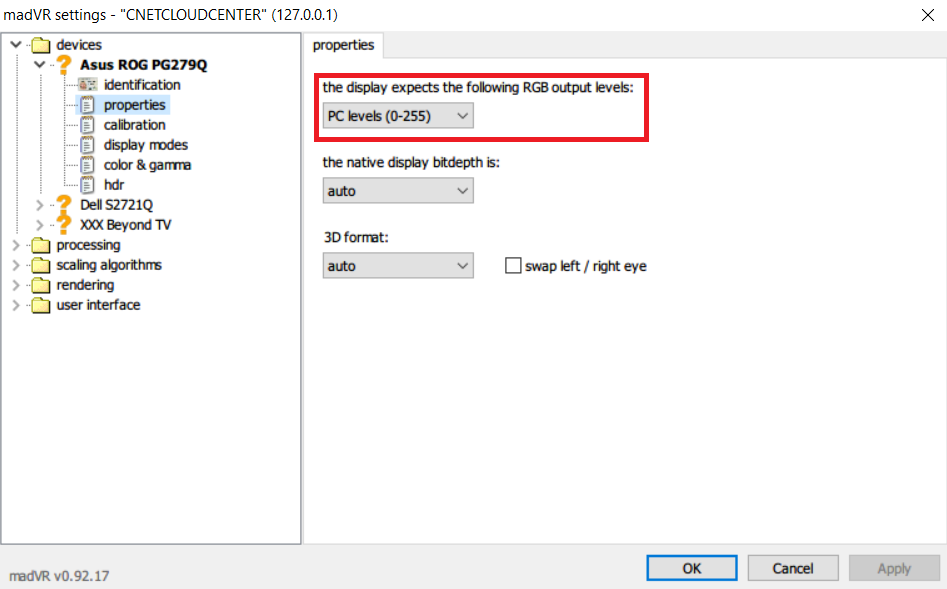
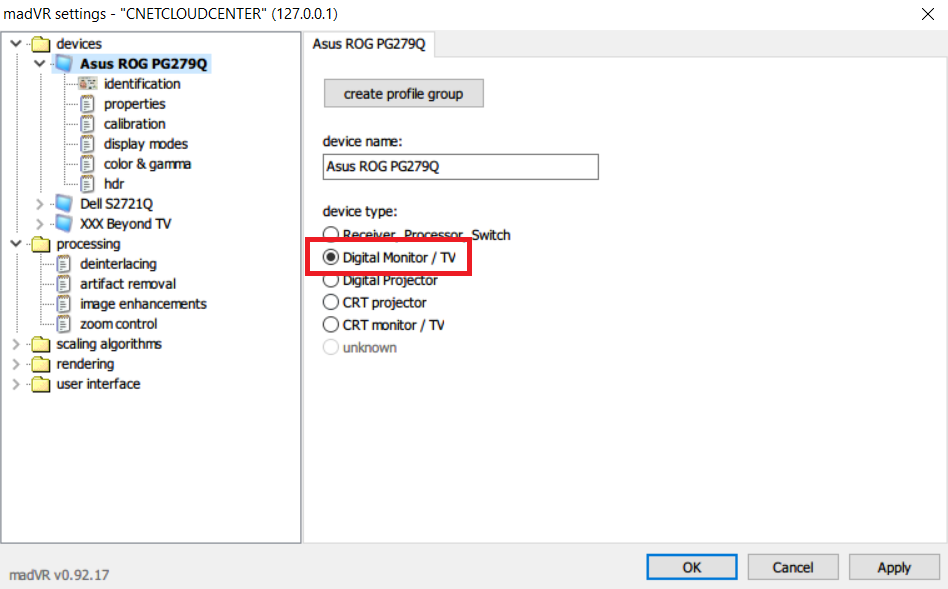
Fig. 10. madvr设置显示器配置
去压缩效果
在面对高压缩的流媒体动画视频时,这个部分起到的观感效果极佳,下图是设置。
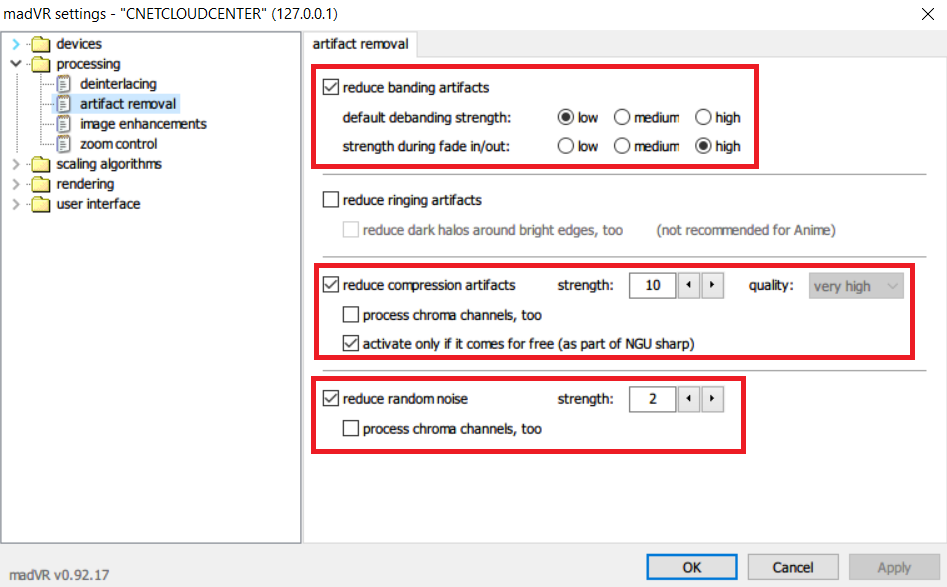
Fig. 11. madvr设置去压缩效果

Fig. 12. 去压缩效果对比, Nekopara第三话. Adapted from [8]
上图可以看到效果开关的对比。关闭时,因为压缩造成的噪点在相对颜色单一的墙砖上清晰可见,这种在流媒体动画视频中很常见,开启就可以去噪。
锐化处理
在”image enhancements”页面,可以对线条和边缘的锐化设置进行调整,个人觉得意义不大,特别是”thin edges”它会将像素整个进行偏移填充,让画面中物体的结构比例都发生变化了,可以自行测试,个人不喜欢。而”crispen edges”会造成生硬的锐化,反而让观感变差了。所以只打开了”sharpen edges”和”enhance detail”。
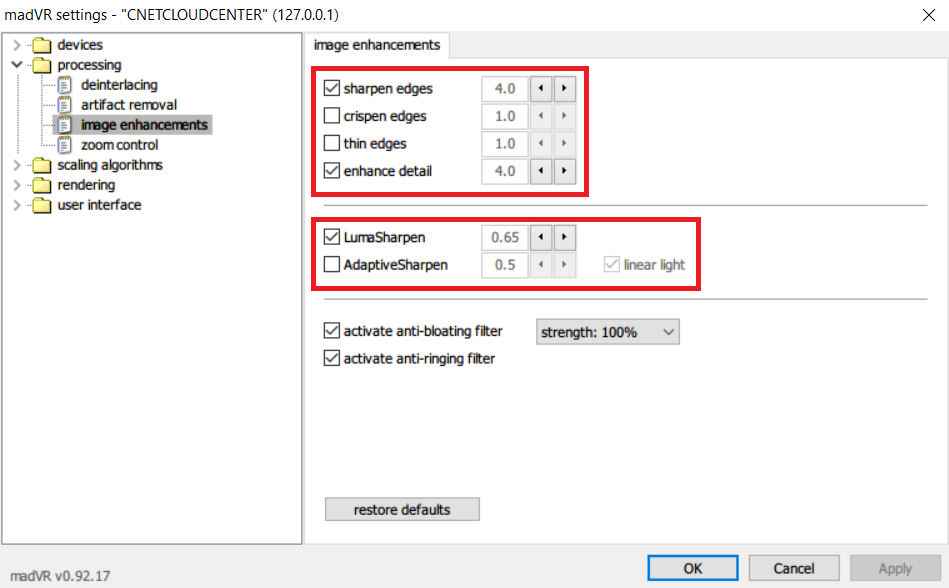
Fig. 13. madvr设置锐化处理
这个页面带来的观感变化其实不大,故对比略去。
上采样处理
这一部分极为重要,它可以使用有效的实时上采样算法,将低分辨率的视频更好的展示在高分辨率的显示设备下。现在2K,4K分辨率的普及率很高,而动画主要还是1080P的,所以起到的效果很好。
首先是色度上采样,如下图所示。
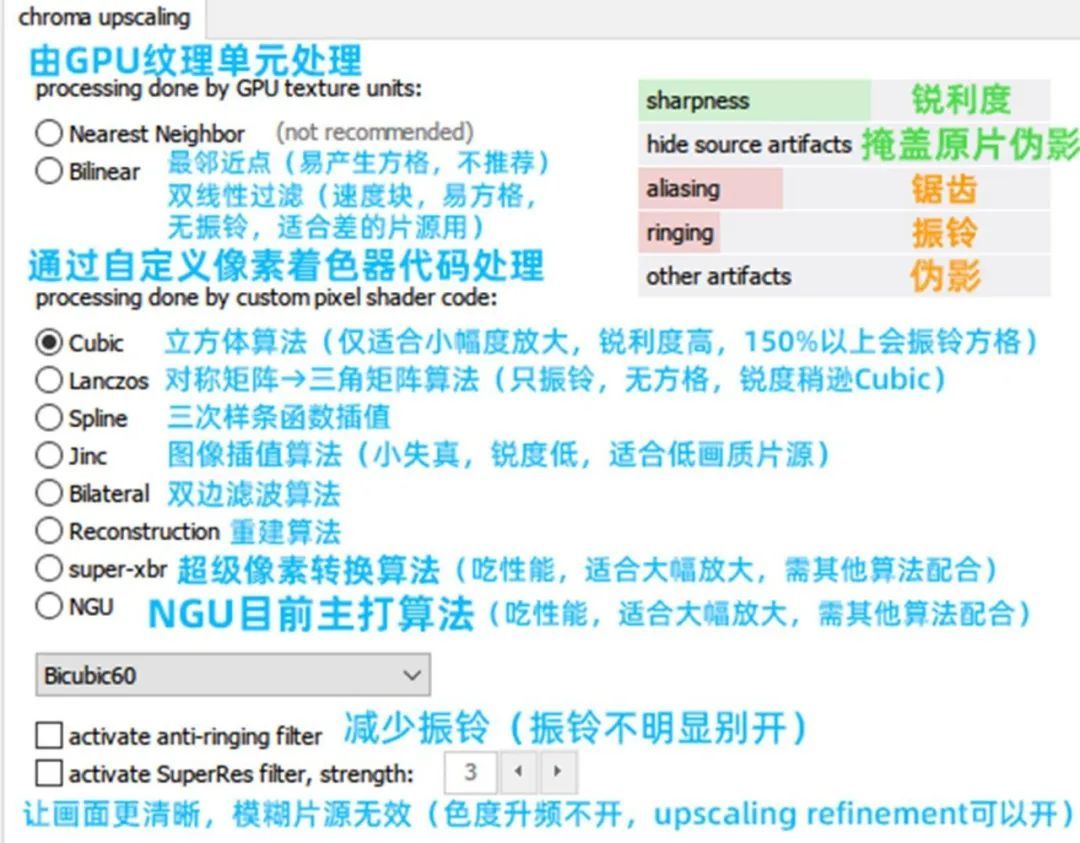
Fig. 14. madvr色度上采样设置. Adapted from [7]
这里个人的选择是”NGU + Anti-Alias, very high quality”。低配电脑可以选择”super-xbr”。
然后是下采样,也就是高分辨率视频在低分辨率下播放时使用的算法。
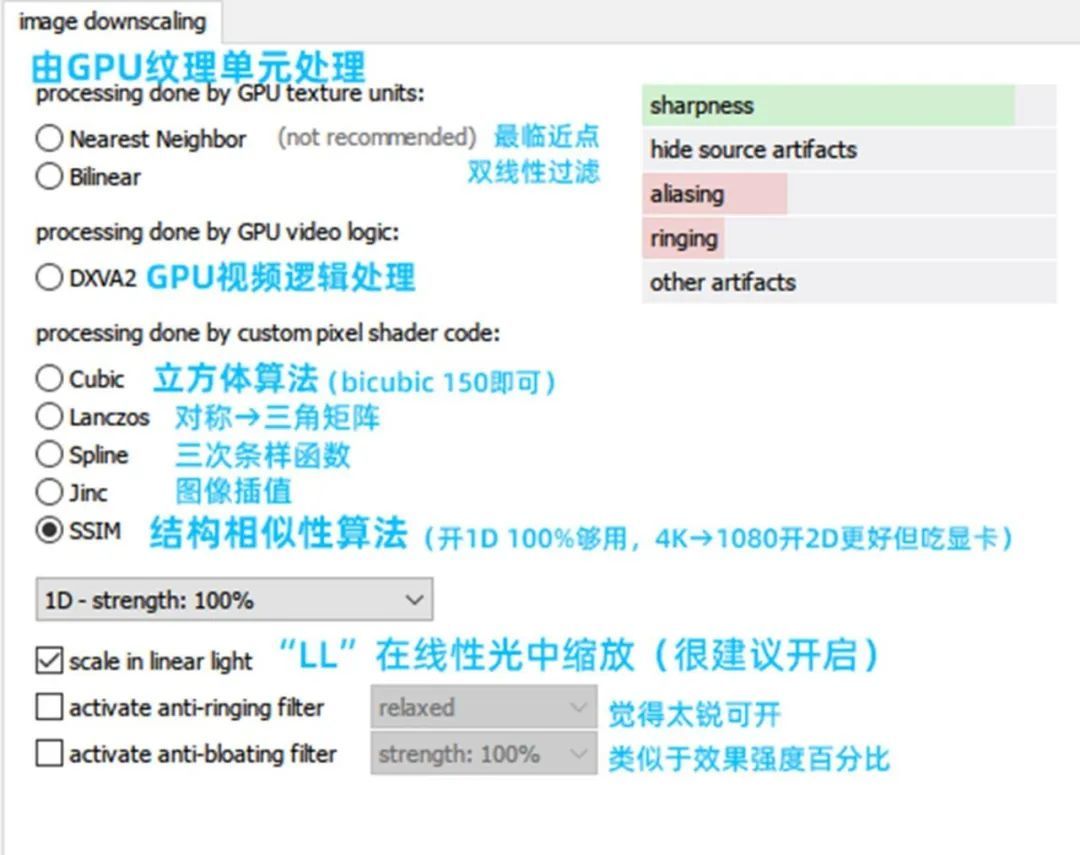
Fig. 15. madvr下采样设置. Adapted from [7]
这里选择了和上图一样的配置,”SSIM + 1D 100% + scale in linear light”,感觉下采样一般用的不多无所谓。
然后图像上采样,这个就是所谓的把低分辨率提升到高分辨率的算法。
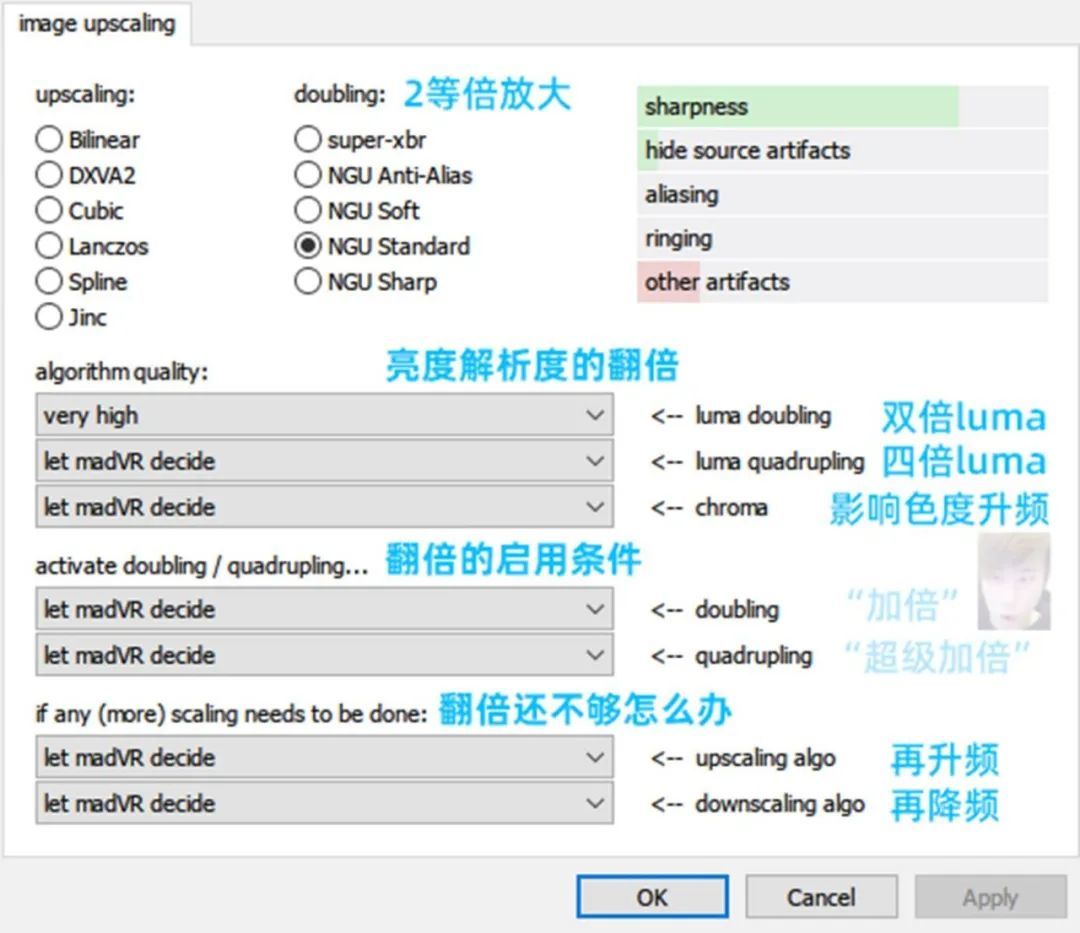
Fig. 16. madvr图像上采样设置. Adapted from [7]
这里个人的选择是”NGU Sharp + high + 剩下默认”,配置低一些的话可以使用”Jinc”或者”super-xbr”。
至此,基本上madvr的配置就差不多了,剩下的部分其实不是很重要,当然也可以自己去按需修改。
这里来一个简单的对比。

Fig. 17. madvr开关对比, 赛马娘第二季第五话. Adapted from [9]
可以看到线条的清晰度有一个明显的改观,这样的提升不仅仅发生在局部,而是一个整体的观感提升。
以上配置在这台3080Ti的GPU下,从1080p升采样到4K,播放时GPU的占用大约为29%。不能把GPU吃的太满,还要为后面的SVP插帧预留性能。
SVP设置
首先需要应用4GB补丁,右击SVP任务栏图标,如下图所示。然后再选择MPC-HC软件的位置即可。
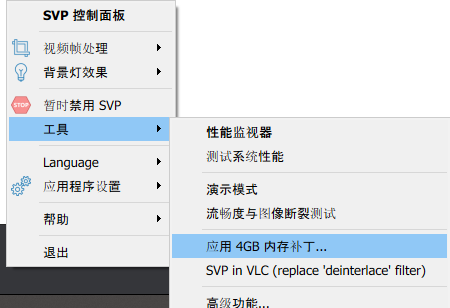
Fig. 18. SVP应用4GB补丁.
双击打开SVP界面,如下图所示。手动选择你想要的帧数,一般感觉60就够了。优化选择”动画”。伪影去除和性能质量选择可以自己调整。
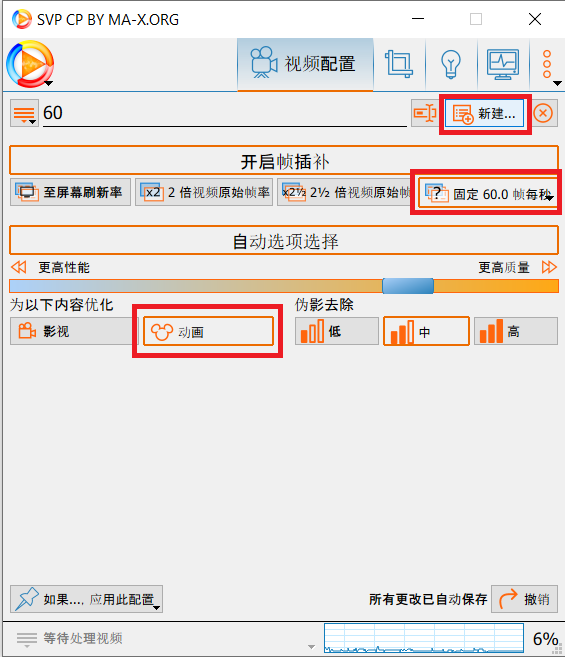
Fig. 19. SVP设置.
然后再是禁止SVP使用黑边填充,因为这个东西在有些视频播放时,会突然卡住,然后切换过去,然后就没字幕了等等,总而言之特别的不好用,建议直接关闭。如下图所示。
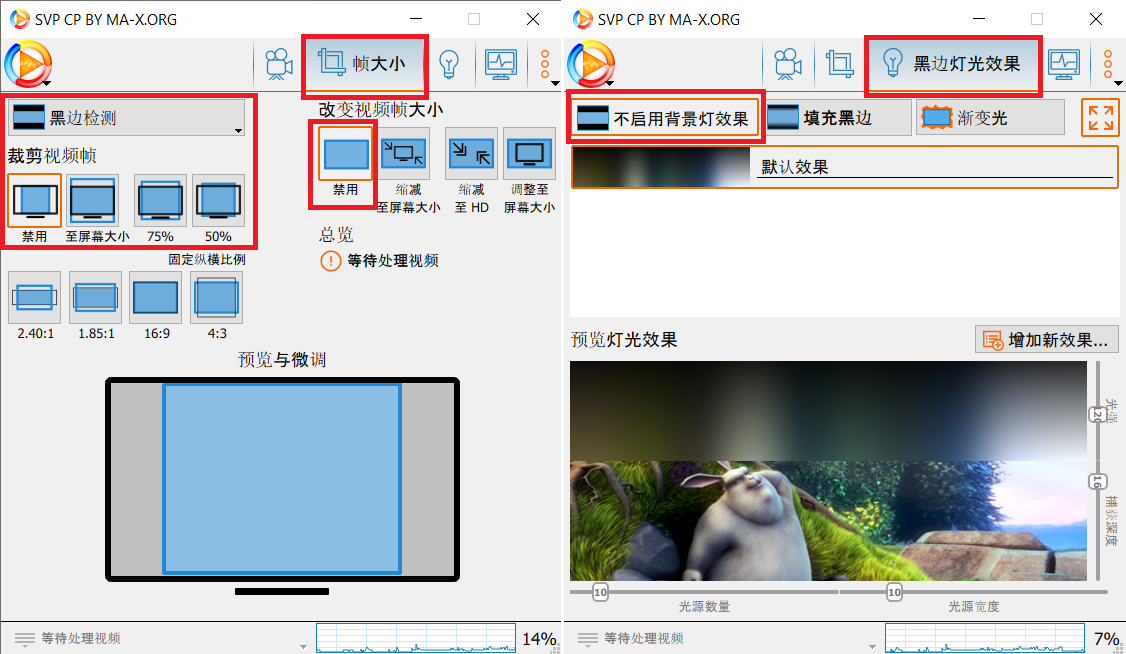
Fig. 20. SVP禁止黑边填充.
Anime4k配置
根据教程[10],首先将下载的Anime4K着色器HLSL文件解压到”C:\Users\<username>\AppData\Roaming\MPC-HC\Shaders”下。再打开MPC-HC的设置,进入”回放 - 着色器”,点击”添加着色器文件”,将这些HLSL文件全部添加。如下图所示。
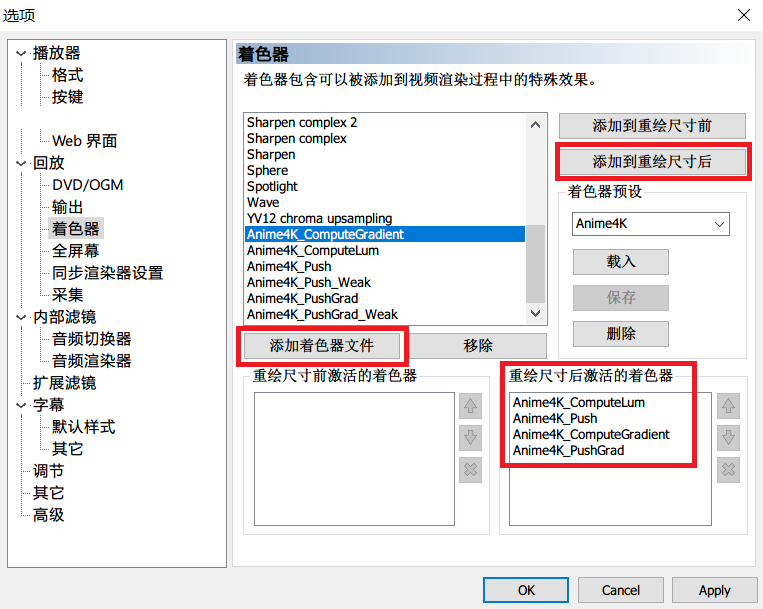
Fig. 21. Anime4k添加着色器.
再根据上图红框位置,将对应的着色器添加到”重绘尺寸后”。注意顺序很重要!如果显示器画面是1080p及以下,需要把”Anime4K_PushGrad”换成”Anime4K_PushGrad_Weak”。这样设置就完成了。在madvr的加持下,感觉提升幅度主要在线条锐化上,提升幅度有但是不是很大,还好Anime4K本身并不是很吃资源,所以还不错。
在以上设置下,GPU占用大约为70%,不丢帧(丢帧情况可以在MPC-HC中按Ctrl+4查看)。已经是极限了,如果再调高一点madvr的设置就会丢帧。
参考文献
- [1] "MPC-BE", SourceForge, 2021. [Online]. Available: https://sourceforge.net/projects/mpcbe/.
- [2] "madVR", Madvr.com, 2021. [Online]. Available: http://madvr.com/.
- [3] "SVP – SmoothVideo Project – Real Time Video Frame Rate Conversion", Svp-team.com, 2021. [Online]. Available: https://www.svp-team.com/.
- [4] "GitHub - Cyberbeing/xy-VSFilter: Official xy-VSFilter Repository", GitHub, 2021. [Online]. Available: https://github.com/Cyberbeing/xy-VSFilter.
- [5] "GitHub - Nevcairiel/LAVFilters: LAV Filters - Open-Source DirectShow Media Splitter and Decoders", GitHub, 2021. [Online]. Available: https://github.com/Nevcairiel/LAVFilters.
- [6] "小科普 | 让画质更上一层楼!配置mad VR和LAV Filters(上)_服务软件_什么值得买", Post.smzdm.com, 2021. [Online]. Available: https://post.smzdm.com/p/apz39zr2/.
- [7] "小科普 | 让画质更上一层楼!配置madVR和LAV Filters(下)_服务软件_什么值得买", Post.smzdm.com, 2021. [Online]. Available: https://post.smzdm.com/p/awx02qr2/.
- [8] Nekopara Project, "NEKOPARA TVanime Official HP", NEKOPARA TVanime Official HP, 2021. [Online]. Available: https://nekopara-anime.com/en/.
- [9] "TVアニメ『ウマ娘 プリティーダービー Season 2』公式サイト", TVアニメ『ウマ娘 プリティーダービー Season 2』公式サイト, 2021. [Online]. Available: https://anime-umamusume.jp/.
- [10] "Anime4K", Anime4K, 2021. [Online]. Available: https://bloc97.github.io/Anime4K/.










